Cum putem boota windows 8 i sikker tilstand

En af solutiile cele mai comune pentru rezolvarea unui numar mare de problemer cu systemer de operare Windows Det er det bootarea dem ind Sikker tilstand, acesta fiind mai exact un mod de Diagnostik og Reparation -en erorilor de sistem. I tidligere versioner af Windows, utilizatorii pot accesa Sikker tilstand (in marea majoritate a cazurilor) cu ajutorul tastei F8. I Windows 8 insa, unde boot menu a fost complet modificat, lucrurile nu mai stau chiar la fel (in mod misligholdelse, cel putin). Deci cum putem accesa Safe Mode in Windows 8?
O modalitate de a Boota i sikker tilstand este prin intermediul noului meniu de boot. Dupa ce porniti sistemul, cand meniul de boot este afisat, selectati Advanced Startup Option > Fejlfinding > Avancerede muligheder.
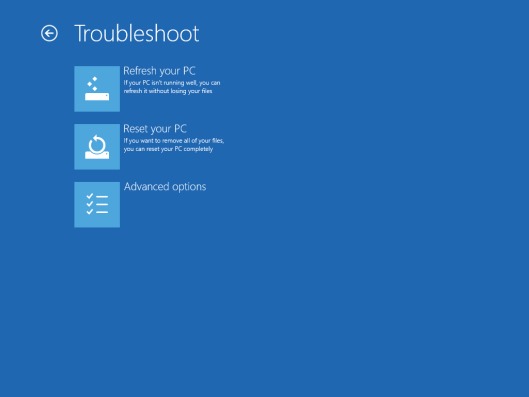
In meniul afisat, selectati Opstartsindstillinger. Windows va va cere sa Gendan systemet pentru a activa mai multe optiuni, printre care si bootarea i fejlsikret tilstand.
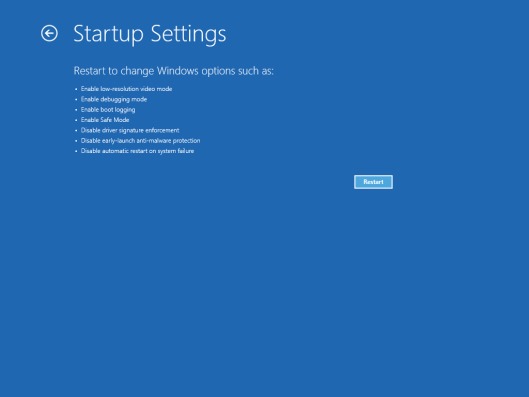
Dupa restartarea sistemului, va fi afisata o lista de optiuni pentru Startup, care pot fi accesate prin intermediul tastelor de functii, de la F1 de F9. Pentru a accesa Safe Mode tastati F4.
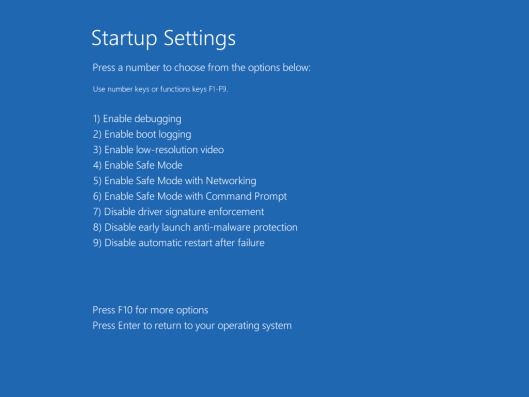
Hvis accesarea Safe Mode prin intermediul noului boot menu vi se pare prea complicata, o alta modalitate ar fi activarea vechiului meniu de boot med hjælp Kommandoprompt. åben cmd cu Administratorrettigheder (altfel nu rezolvati nimic) si tastati comanda
bcdedit /set {default} bootmenupolicy legacy
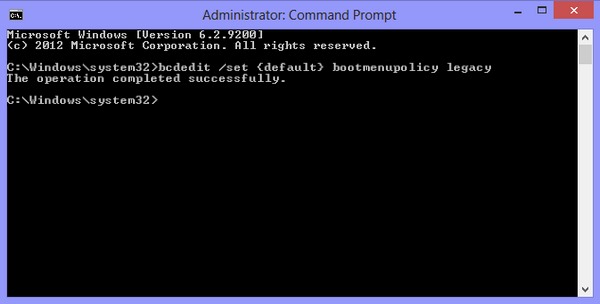
Efter meddelelsen The operation completed syccessfully este afisat, restartati sistemul si apasati tastat F8 pentru a accesa Sikker tilstand Og andre optiuni avansate de bootare. Hvis du vil activati din nou noul meniu de boot, åben Kommandoprompt (tot cu privilegii de administrator) si tastati comanda
bcdedit /set {default} bootmenupolicy standard
Stealth -indstillinger – Sådan starter du Windows 8 i fejlsikret tilstand
Cum putem boota windows 8 i sikker tilstand
Hvad er nyt
Om Stealth
Passioneret omkring teknologi, skriver jeg med glæde på StealthSettings.com siden 2006. Jeg har stor erfaring med operativsystemer: macOS, Windows og Linux, samt med programmeringssprog og bloggingplatforme (WordPress) og til webshops (WooCommerce, Magento, PrestaShop).
Se alle indlæg af StealthDu kan også være interesseret i...

